小伙伴们知道AutoCAD 2020怎么绘制螺母图形吗?今天小编就来讲解AutoCAD 2020绘制螺母图形的方法,感兴趣的快跟小编一起来看看吧,希望能够帮助到大家。
第一步:打开AutoCAD 2020软件,用直线工具绘制辅助直线,设置直线颜色和线型。
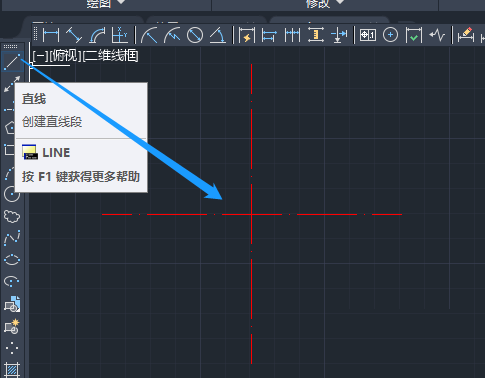
第二步:选圆工具以直线相交点为圆心,半径50绘制一个圆。
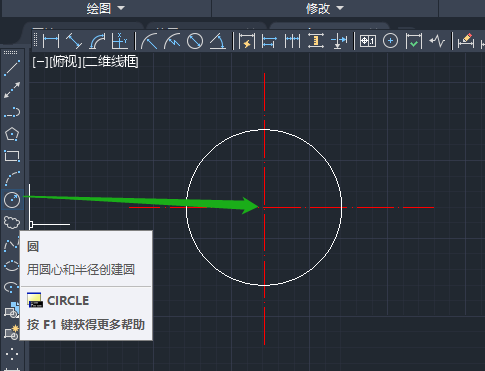
第三步:选多边形,输入6边,以直线相交点为中心,外切于圆,半径80,绘制出六边形。
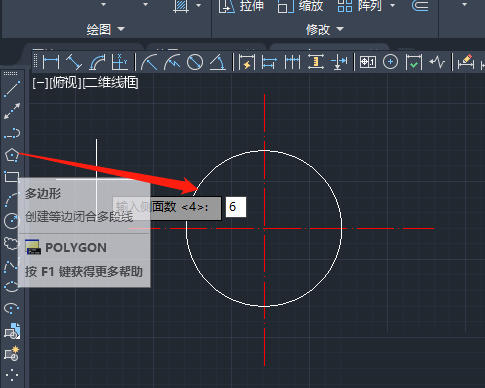
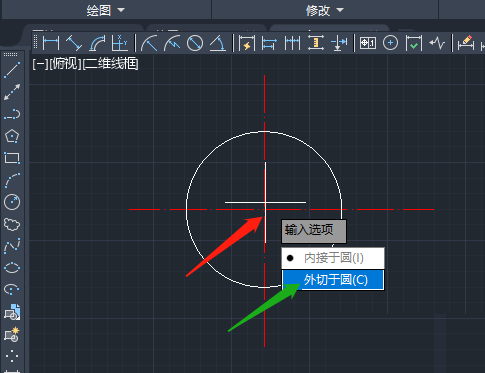


第四步:选定圆和六边形,修改宽度为0.30毫米,显示线宽开启,完成。

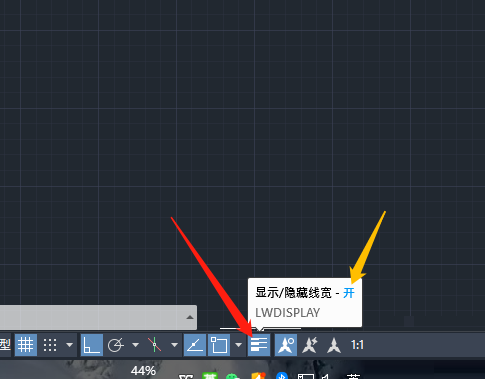
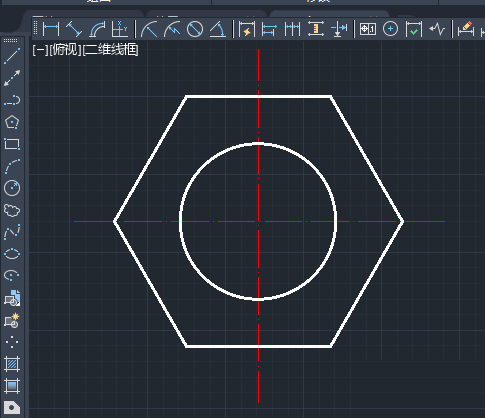
以上就是小编给大家带来的AutoCAD 2020怎么绘制螺母图形的全部内容,希望能够帮助到大家哦。












